
时间:2020-11-21 12:30:44 来源:www.win10xitong.com 作者:win10
最近一段时间,有不少网友来问小编,要是遇到了Win10系统怎么添加信任程序的问题该怎么办?说真的,可能一些系统高手在遇到Win10系统怎么添加信任程序的时候都不知道怎么弄。我们其实完全可以慢慢来解决这个Win10系统怎么添加信任程序的问题,我们可以按照这个步骤来解决:1、首先打开win10的系统设置,找到【更新和安全】按钮点击打开;2、点击WindowsDefender选项,再点击打开WindowsDefender安全中心,打开安全中心就轻而易举的解决好了。这样简单的说一下你明白没有了呢?如果没有明白,那下文就是非常详细的Win10系统怎么添加信任程序的方法教程。
具体添加方法:
第一步:首先打开win10的系统设置,找到【更新和安全】按钮点击打开;
第二步:点击WindowsDefender选项,再点击打开WindowsDefender安全中心,打开安全中心;
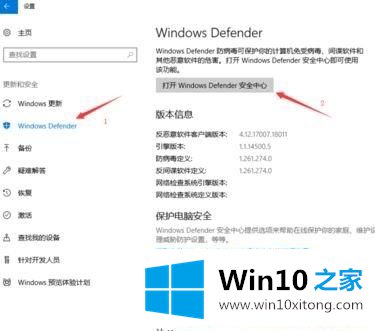
第三步:接着点击病毒威胁防护的设置选项;
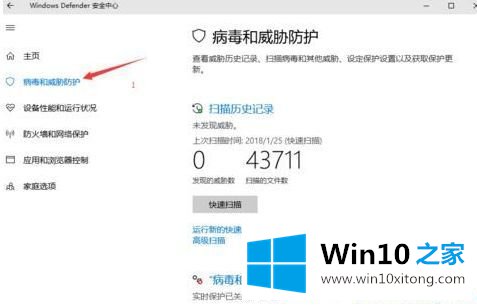
第四步:添加和删除排除项,点击进去;
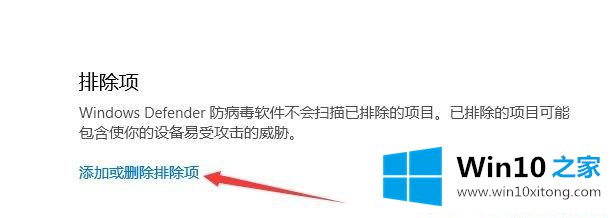
第五步:看到了添加排除项,下面就可以找到自己下载的软件,然后添加进去即可。
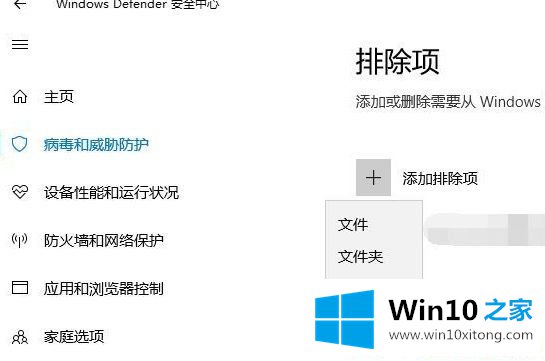
上述给大家介绍的便是Win10系统怎么添加信任程序的方法,希望以上教程内容对大家有帮助。
对于Win10系统怎么添加信任程序的问题大家是不是根据小编在上文提供的方法步骤完美的解决了呢?对这个感兴趣的网友,可以用上面的方法试一试,希望对大家有所帮助。